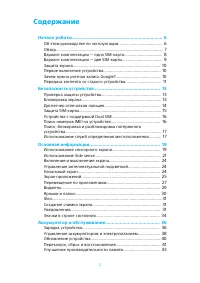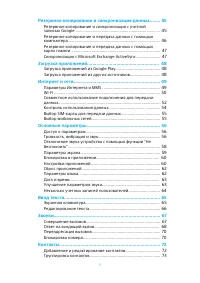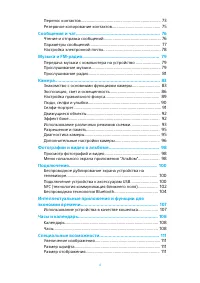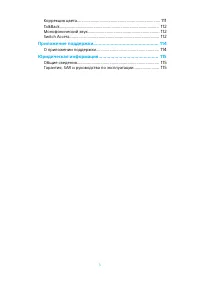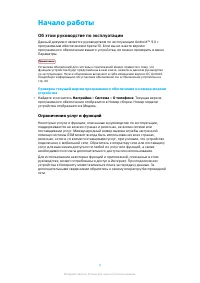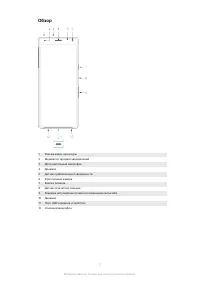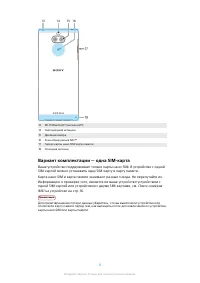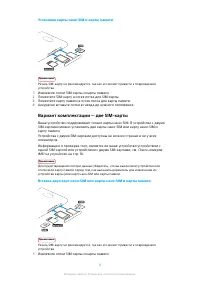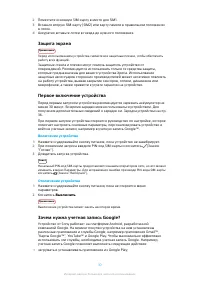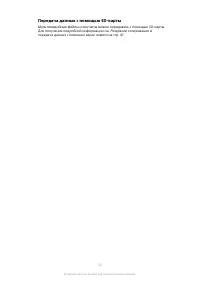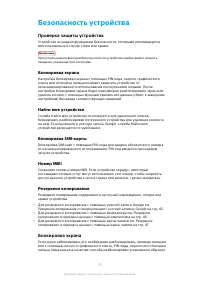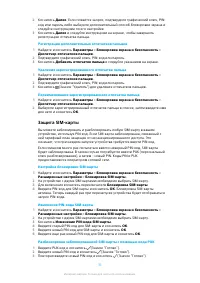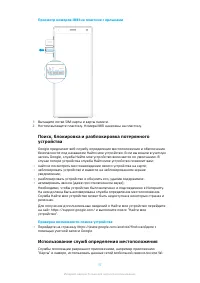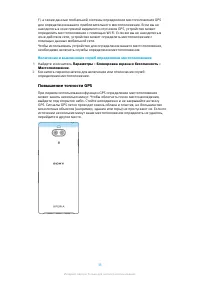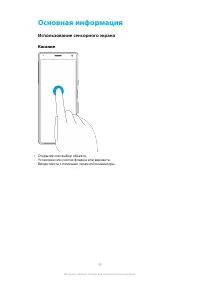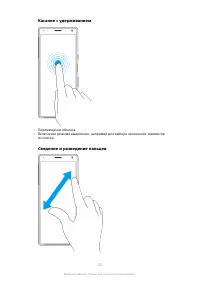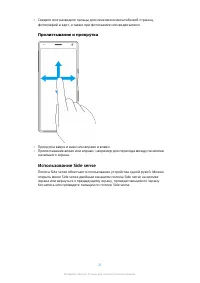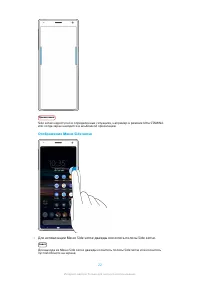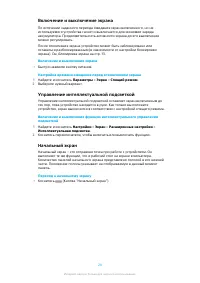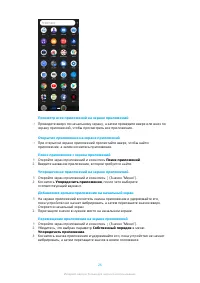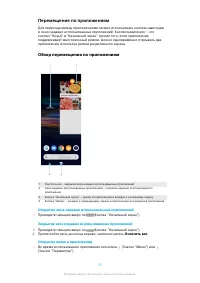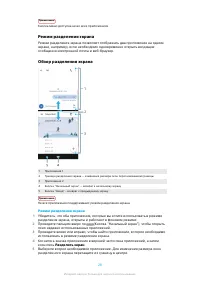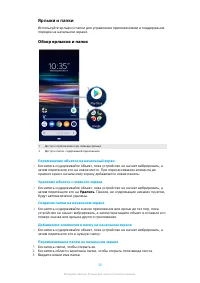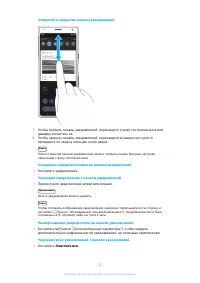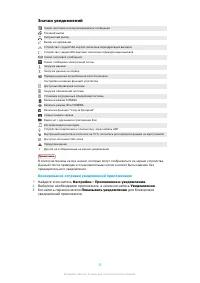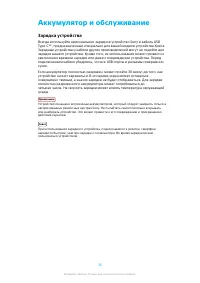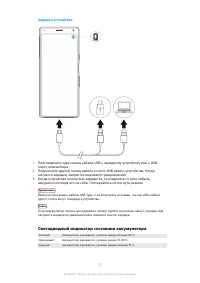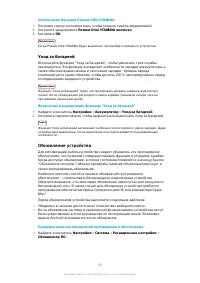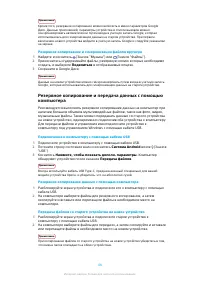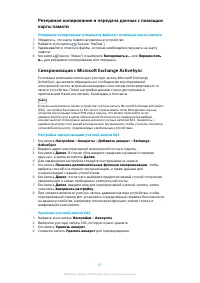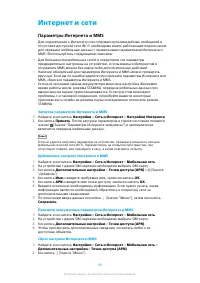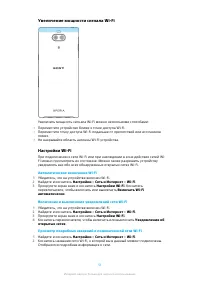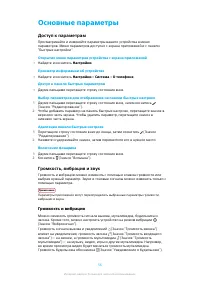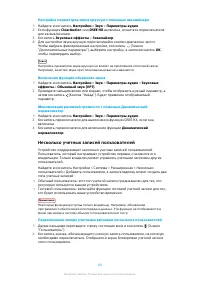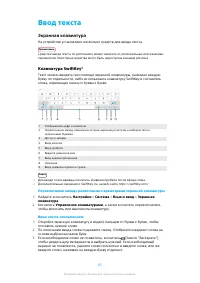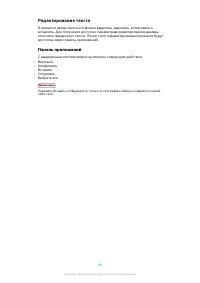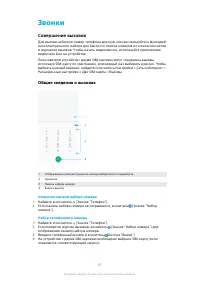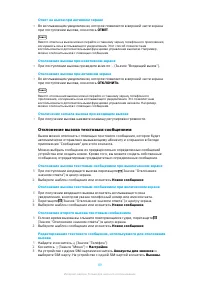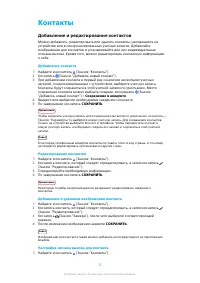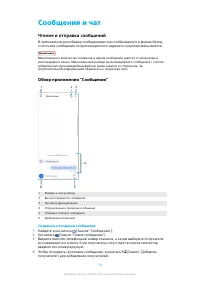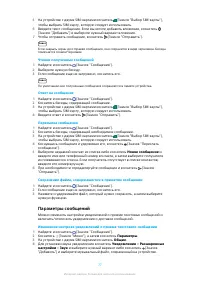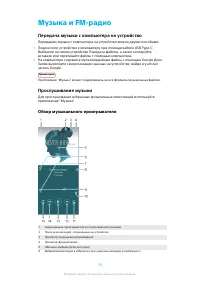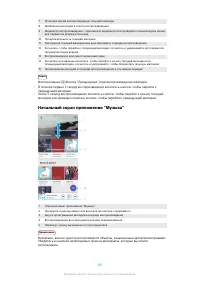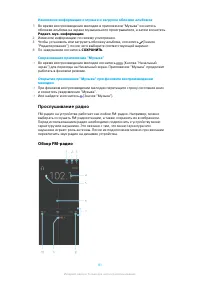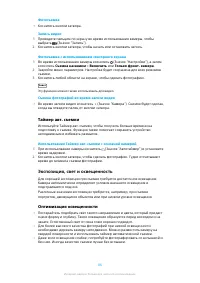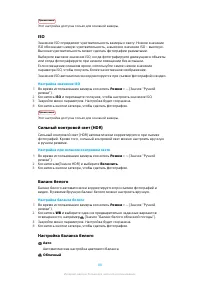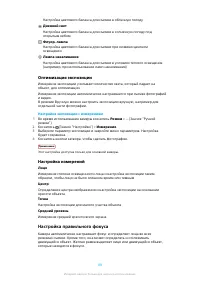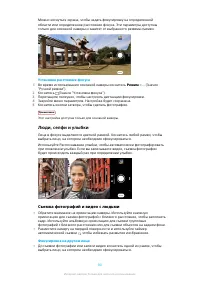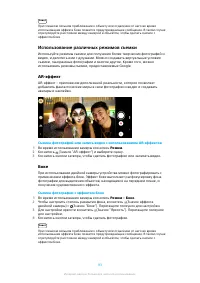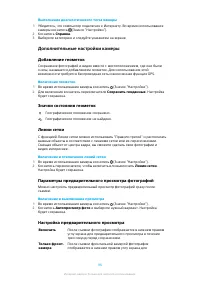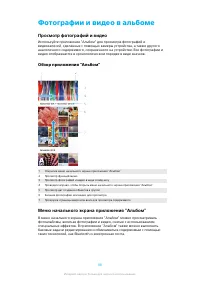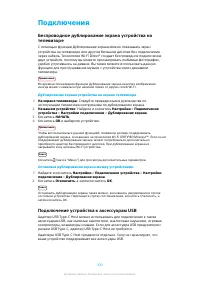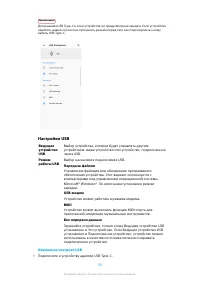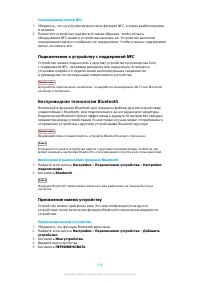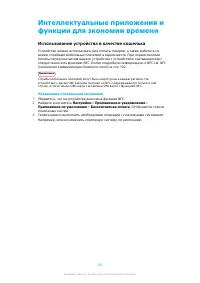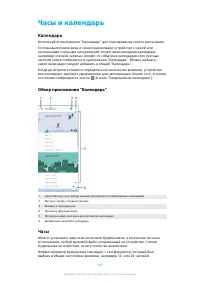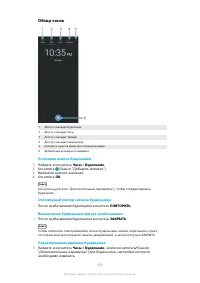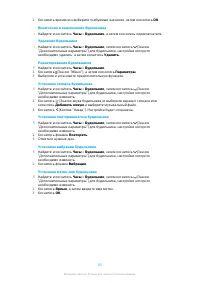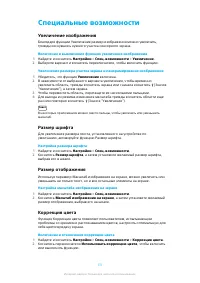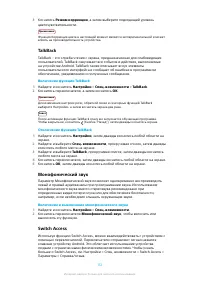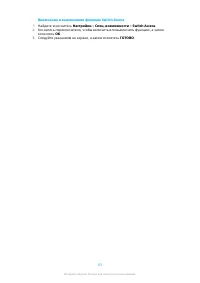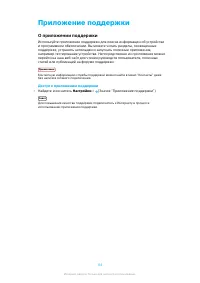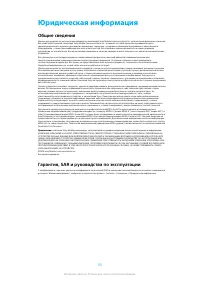Смартфоны Sony Xperia 10 (I3113/I3123/I4113/I4193) - инструкция пользователя по применению, эксплуатации и установке на русском языке. Мы надеемся, она поможет вам решить возникшие у вас вопросы при эксплуатации техники.
Если остались вопросы, задайте их в комментариях после инструкции.
"Загружаем инструкцию", означает, что нужно подождать пока файл загрузится и можно будет его читать онлайн. Некоторые инструкции очень большие и время их появления зависит от вашей скорости интернета.
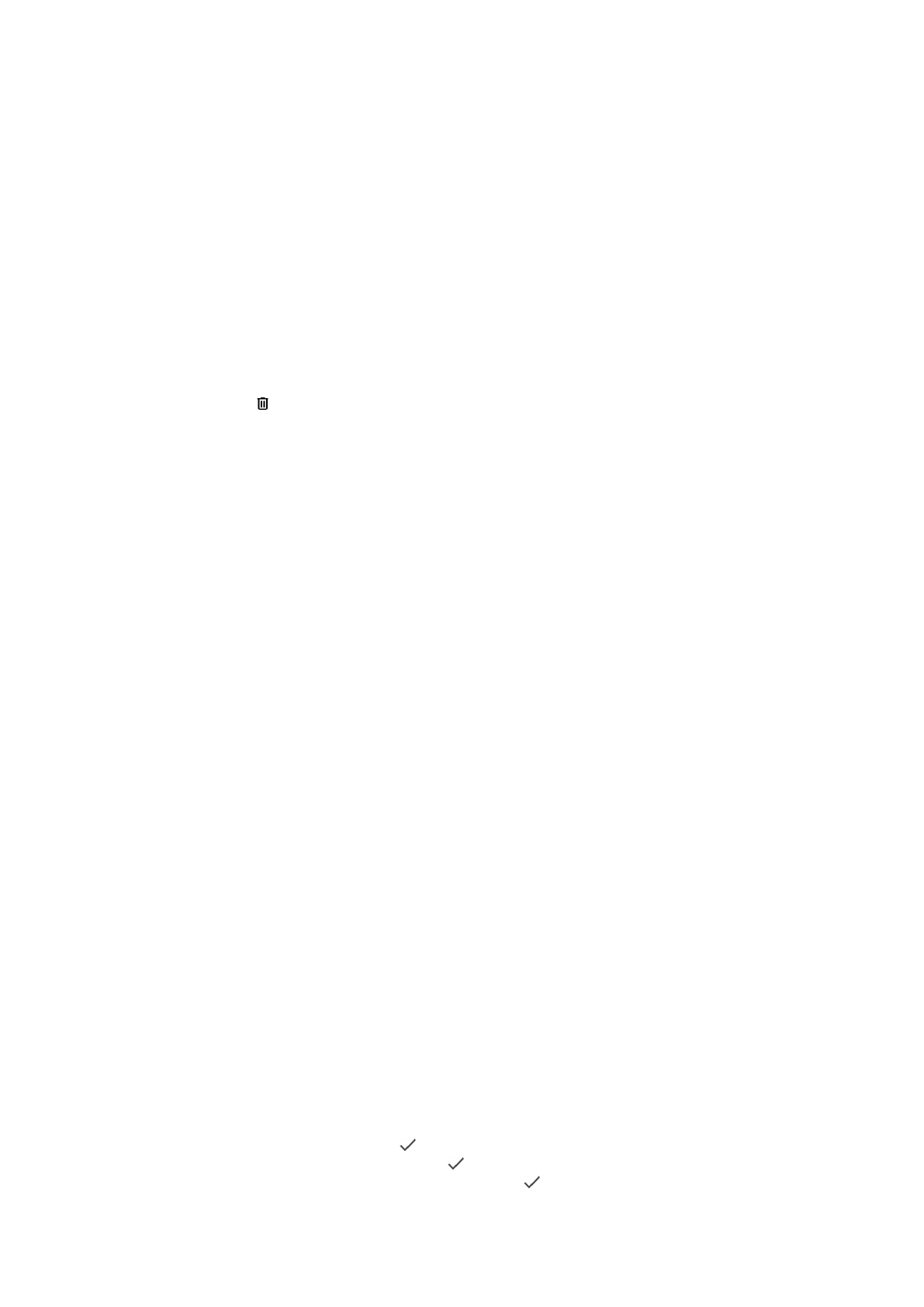
2
Коснитесь
Далее
. Если появится запрос, подтвердите графический ключ, PIN-
код или пароль либо выберите дополнительный способ блокировки экрана и
следуйте инструкциям по его настройке.
3
Коснитесь
Далее
и следуйте инструкциям на экране, чтобы завершить
регистрацию отпечатка пальца.
Регистрация дополнительных отпечатков пальцев
1
Найдите и коснитесь
Параметры
>
Блокировка экрана и безопасность
>
Диспетчер отпечатков пальцев
.
2
Подтвердите графический ключ, PIN-код или пароль.
3
Коснитесь
Добавить отпечаток пальца
и следуйте указаниям на экране.
Удаление зарегистрированного отпечатка пальца
1
Найдите и коснитесь
Параметры
>
Блокировка экрана и безопасность
>
Диспетчер отпечатков пальцев
.
2
Подтвердите графический ключ, PIN-код или пароль.
3
Коснитесь (Значок "Удалить") для удаления отпечатков пальцев.
Переименование зарегистрированного отпечатка пальца
1
Найдите и коснитесь
Параметры
>
Блокировка экрана и безопасность
>
Диспетчер отпечатков пальцев
.
2
Выберите зарегистрированный отпечаток пальца в списке, затем введите имя
для него и коснитесь
OK
.
Защита SIM-карты
Вы можете заблокировать и разблокировать любую SIM-карту в вашем
устройстве, используя PIN-код. Если SIM-карта заблокирована, связанный с
ней тарифный план защищен от несанкционированного доступа. Это
означает, что при каждом запуске устройства требуется ввести PIN-код.
Если слишком много раз попытаться ввести неверный PIN-код, SIM-карта
будет заблокирована. В таком случае потребуется ввести PUK (персональный
ключ разблокирования), а затем – новый PIN. Коды PIN и PUK
предоставляются оператором сотовой сети.
Настройка блокировки SIM-карты
1
Найдите и коснитесь
Параметры
>
Блокировка экрана и безопасность
>
Расширенные настройки
>
Блокировка SIM-карты
.
2
На устройстве с двумя SIM-картами необходимо выбрать SIM-карту.
3
Для включения коснитесь переключателя
Блокировка SIM-карты
.
4
Введите PIN-код для SIM-карты и коснитесь
ОК
. Блокировка SIM-карты
активна. Теперь каждый раз при перезапуске устройства будет отображаться
запрос PIN-кода.
Изменение PIN-кода SIM-карты
1
Найдите и коснитесь
Параметры
>
Блокировка экрана и безопасность
>
Расширенные настройки
>
Блокировка SIM-карты
.
2
На устройстве с двумя SIM-картами необходимо выбрать SIM-карту.
3
Коснитесь
Изменение PIN-кода SIM-карты
.
4
Введите старый PIN-код для SIM-карты и коснитесь
ОК
.
5
Введите новый PIN-код для SIM-карты и коснитесь
ОК
.
6
Введите еще раз новый PIN-код для SIM-карты и коснитесь
ОК
.
Разблокировка заблокированной SIM-карты с помощью кода PUK
1
Введите PUK-код и коснитесь (Значок "Готово").
2
Введите новый PIN-код и коснитесь (Значок "Готово").
3
Повторно введите новый PIN-код и коснитесь (Значок "Готово").
15
Интернет-версия. Только для частного использования.
Характеристики
Остались вопросы?Не нашли свой ответ в руководстве или возникли другие проблемы? Задайте свой вопрос в форме ниже с подробным описанием вашей ситуации, чтобы другие люди и специалисты смогли дать на него ответ. Если вы знаете как решить проблему другого человека, пожалуйста, подскажите ему :)